Probleemoplossing voor onverwachte herladingen in Cisco IOS® platforms met TAC
Downloadopties
Inclusief taalgebruik
De documentatie van dit product is waar mogelijk geschreven met inclusief taalgebruik. Inclusief taalgebruik wordt in deze documentatie gedefinieerd als taal die geen discriminatie op basis van leeftijd, handicap, gender, etniciteit, seksuele oriëntatie, sociaaleconomische status of combinaties hiervan weerspiegelt. In deze documentatie kunnen uitzonderingen voorkomen vanwege bewoordingen die in de gebruikersinterfaces van de productsoftware zijn gecodeerd, die op het taalgebruik in de RFP-documentatie zijn gebaseerd of die worden gebruikt in een product van een externe partij waarnaar wordt verwezen. Lees meer over hoe Cisco gebruikmaakt van inclusief taalgebruik.
Over deze vertaling
Cisco heeft dit document vertaald via een combinatie van machine- en menselijke technologie om onze gebruikers wereldwijd ondersteuningscontent te bieden in hun eigen taal. Houd er rekening mee dat zelfs de beste machinevertaling niet net zo nauwkeurig is als die van een professionele vertaler. Cisco Systems, Inc. is niet aansprakelijk voor de nauwkeurigheid van deze vertalingen en raadt aan altijd het oorspronkelijke Engelstalige document (link) te raadplegen.
Inhoud
Inleiding
Dit document beschrijft de bestanden die nodig zijn om de oorzaak van een onverwacht opnieuw laden in Cisco IOS®/Cisco IOS XE te bepalen en ze naar een TAC-case te uploaden.
Voorwaarden
Vereisten
- Dit document is van toepassing op Cisco-routers en -switches waarop Cisco IOS/Cisco IOS XE-software wordt uitgevoerd.
- Om de bestanden te verzamelen die in dit document worden beschreven, moet het apparaat omhoog en stabiel zijn.
- Om de bestanden via het overdrachtsprotocol te extraheren, is een server (met applicatie voor bestandsoverdracht/service geïnstalleerd) met L3 bereikbaarheid vereist.
- Console of externe verbinding via SSH/Telnet naar het apparaat is nodig.
- SDWAN-implementaties worden niet besproken.
Opmerking: bij een onverwachte herladegebeurtenis is het mogelijk dat bepaalde bestanden niet worden gegenereerd op basis van de aard van de herlading en het platform.
Bestanden voor technische ondersteuning tonen
De opdrachtoutput voor show tech-support bevat algemene informatie over de huidige status van het apparaat (geheugen- en CPU-gebruik, logbestanden, configuratie, enzovoort) en informatie over de gemaakte bestanden die betrekking hebben op het moment dat de onverwachte herladegebeurtenis plaatsvond.
In het geval van een onverwachte reboot situatie, zijn de belangrijkste punten om te herzien:
- De huidige versie van Cisco IOS/Cisco IOS XE die op het apparaat is geïnstalleerd.
- Systeemconfiguratie met poorten, kaarten en modules details.
- Aanwezigheid van extra bestanden om een analyse van de basisoorzaak in de bestandssystemen te bieden.
De output van de show tech-support kan op twee verschillende manieren worden opgenomen: log een terminalsessie in of maak een bestand in opslag en breng het van het apparaat over:
Een terminalsessie registreren
Ga in Putty naar Session > Logging en selecteer in het tabblad Session logging de optie All Session output, zoals in deze afbeelding wordt getoond.
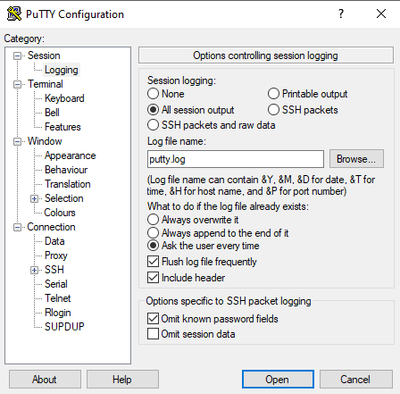
Het bestand wordt standaard met de naam putty.log opgeslagen in de map Putty. De map en de naam van het bestand kunnen worden gewijzigd met de knop Bladeren.
Wanneer de configuratie is voltooid, moet de Putty-sessie worden aangesloten op het apparaat via console, Telnet of SSH.
In de apparaatsessie is het raadzaam om de opdracht terminal length 0 in te stellen in de voorkeursmodus en vervolgens de opdracht show tech-support te gebruiken.
# terminal length 0
# show tech-support
Opmerking: de uitvoering van de opdracht kan enkele seconden duren. Onderbreek de executie niet.
Een bestand in opslag maken
Een show tech-support bestand kan worden gemaakt op het apparaat en opgeslagen in een van de bestandssysteem opslag (intern of extern). De opdrachtsyntaxis blijft hetzelfde in alle apparaten, maar het gebruikte bestandssysteem kan worden gewijzigd. Het bestand kan ook direct op een externe server worden gemaakt, deze sectie toont de syntaxis voor een lokaal bestandssysteem.
Om het bestand in de flitser te maken, moet u de opdracht show tech-support gebruiken | flitser omleiden:Showtech.txt in voorkeursmodus:
# show tech-support | redirect flash:Showtech.txt
De terminal kan een paar seconden niet worden gebruikt terwijl het tekstbestand wordt gegenereerd. Zodra het is voltooid, kunt u controleren of de bestandsaanmaak correct is met de show [file system]: opdracht; aangezien het bestand een onbewerkte tekstbestand is, kan de inhoud op het apparaat worden weergegeven met meer opdracht.
# show flash:
# more flash:Showtech.txt
Zodra het bestand is gemaakt, kan het worden geëxtraheerd naar een externe opslag met een overdrachtprotocol naar keuze (FTP/TFTP/SCP) en worden gedeeld voor analyse.
Crashinfo-bestand
Het crashinfo bestand is een tekstbestand, het bevat debug details die helpen om de reden voor de crash te identificeren. De inhoud kan van platform tot platform variëren. Over het algemeen heeft het de logboekbuffer voorafgaand aan de crash en de functies die werden uitgevoerd door de processor, voorafgaand aan de crash in een gecodeerde modus. Op Cisco IOS-platforms is dit het meest voorkomende bestand dat na de crash in de bestandssystemen kan worden gevonden. In Cisco IOS XE-platforms wordt dit bestand gegenereerd wanneer de crash alleen gebeurt in het IOSd-proces; als een ander proces mislukt, wordt op het apparaat geen crashinfo-bestand gemaakt.
Crashinfo-bestanden zijn te vinden onder flash, bootflash, harddisk of crashinfo opslag op basis van het platform. In het geval van redundante besturingsplatformen kunnen de crashbestanden worden gevonden in de actieve en/of stand-by supervisor.
De inhoud van dit bestand is beperkt, omdat het alleen een momentopname van het DRAM-geheugen neemt voorafgaand aan de onverwachte herstart en het geheugengebied van de processen. In sommige gevallen kunnen extra bestanden/uitgangen nodig zijn om de basisoorzaak van de herstart te identificeren.
Core-bestanden
In Cisco IOS XE-platforms wordt een kernbestand gemaakt als een proces of een service de uitvoering stopt als gevolg van een runtime-fout (en een onverwachte herstart veroorzaakt). Dit bestand bevat contextinformatie over de herlaadgebeurtenis.
In Cisco IOS XE-platforms wordt het standaard gegenereerd wanneer de onverwachte reboot softwaredrift is. De kernbestanden kunnen worden gemaakt onder elk Linux-proces (IOSd-processen inbegrepen).
Kernbestanden zijn gecomprimeerde bestanden die de informatie bevatten van al het geheugen in uitvoering gebruikt door het specifieke proces dat de crash heeft veroorzaakt. Dit bestand vereist speciale tools om te decoderen, daarom, om zijn consistentie te behouden, is het nodig om het bestand te extraheren zonder enige wijziging. Decomprimeer het bestand of haal de informatie als tekst (zoals met meer opdracht), laat niet toe dat het ondersteuningsteam de inhoud decodeert.
Kernbestanden worden meestal opgeslagen in de kern map, binnen de bootflash of harddisk.
Volgende is een voorbeeld dat toont hoe het corefile verschijnt binnen de kernmap in het bootflash bestandssysteem:
------------------ show bootflash: all ------------------
9 10628763 Jul 14 2021 09:58:49 +00:00 /bootflash/core/Router_216_Router_RP_0_ucode_pkt_PPE0_3129_1626256707.core.gz
10 10626597 Jul 23 2021 13:35:26 +00:00 /bootflash/core/Router_216_Router_RP_0_ucode_pkt_PPE0_2671_1627047304.core.gz
Opmerking: om Corefile met succes te kunnen analyseren, moet TAC de bestanden ophalen zonder enige wijziging of wijziging.
Om te controleren hoe u dit bestand uit het apparaat kunt halen, navigeer dan naar het gedeelte Bestanden uitnemen.
Tracelogs
De tracelogen zijn interne logs van elk proces binnen Cisco IOS XE. De tracelogs directory wordt standaard aangemaakt en de inhoud ervan wordt periodiek overschreven. Deze map kan worden gevonden in de bootflash of de harddisk.
De map kan veilig worden verwijderd, hoewel het niet wordt aanbevolen, omdat het extra informatie kan geven in het geval van een onverwachte herladingsgebeurtenis.
Om de inhoud van de map te extraheren, is de eenvoudigste benadering om een gecomprimeerd bestand te maken dat alle tracelogbestanden bevat. Op basis van het platform, kunt u deze opdrachten gebruiken:
Voor Cisco IOS XE-routers:
# request platform software trace slot rp active archive target bootflash:TAC_tracelogs
Voor Cisco IOS XE-switches en draadloze controllers:
# request platform software trace archive target bootflash:TAC_tracelogs
Tracelogs zijn gecodeerde bestanden die aanvullende tools vereisen om te decoderen, dus het is vereist om het gecomprimeerde bestand te extraheren zoals het is gemaakt.
Om te controleren hoe u dit bestand uit het apparaat kunt halen, navigeer dan naar het gedeelte Bestanden uitpakken.
Systeemrapporten
Een systeemrapport is een gecomprimeerd bestand dat de meeste informatie verzamelt die beschikbaar is in de softwareuitvoering wanneer er een onverwachte herlading optreedt. Het systeemrapport bevat overtrekken, crashinformatie en kernbestanden. Dit bestand wordt gemaakt in het geval van een onverwacht herladen van Cisco IOS XE-switches en draadloze controllers.
Het bestand is te vinden in de hoofdmap van de bootflash of harddisk.
Het bevat altijd de tracelogs die vlak voor de reboot worden gegenereerd. In het geval van een onverwacht herladen heeft het crashbestanden en kernbestanden van de gebeurtenis.
Dit bestand is een gecomprimeerd bestand. De map kan gedecompresseerd worden maar er zijn extra gereedschappen nodig om de informatie te decoderen.
Om te controleren hoe u dit bestand uit het apparaat kunt halen, navigeer dan naar het gedeelte Bestanden uitnemen.
Kernel Cores
De kernel kernen worden gemaakt door de Linux Kernel en niet door Cisco IOS XE processen. Wanneer een apparaat herlaadt vanwege een kernel-fout, worden meestal een volledige kernel kern (gecomprimeerd bestand) en een samenvatting van de kernel kern (platte tekst) bestanden gemaakt.
De processen die tot de onverwachte herstart hebben geleid, kunnen worden bekeken, maar het wordt altijd aanbevolen het bestand aan Cisco TAC te leveren om een volledige analyse van de reden voor het opnieuw laden te leveren.
De kernel core bestanden kunnen worden gevonden in de hoofdmap van de bootflash of harddisk.
Bestanden uitpakken
In deze sectie wordt de basisconfiguratie beschreven die vereist is om de benodigde bestanden van het Cisco IOS/Cisco IOS XE-platform naar een externe opslagclient over te dragen.
De bereikbaarheid van het apparaat naar de server is naar verwachting beschikbaar. Indien nodig, bevestig dat er geen firewall of configuratie is die het verkeer van het apparaat naar de server blokkeert.
In deze sectie wordt geen specifieke servertoepassing aanbevolen.
TFTP
Om een bestand via TFTP te kunnen overdragen, moet bereikbaarheid worden ingesteld op de TFTP-servertoepassing. Er is geen extra configuratie vereist.
Standaard is bij sommige apparaten de configuratie van de ip tftp-broninterface actief via de beheerinterface. Als de server niet bereikbaar is via de beheerinterface, voert u de opdracht uit om deze configuratie te verwijderen:
(config)# no ip tftp source interface
Nadat de configuratie om de server te bereiken is voltooid, kunt u deze opdrachten uitvoeren om het bestand over te brengen:
#copy
Address or name of remote host []? X.X.X.X
Destination filename [<file>]?
FTP
Om een bestand via FTP te kunnen verzenden, moet bereikbaarheid worden ingesteld op de FTP-servertoepassing. De gebruikersnaam en het wachtwoord voor FTP moeten worden geconfigureerd vanuit het apparaat en de FTP-servertoepassing. Als u de referenties op het apparaat wilt instellen, voert u deze opdrachten uit:
(config)#ip ftp username username
(config)#ip ftp password password
U kunt desgewenst een FTP-broninterface op het apparaat configureren met de volgende opdrachten:
(config)# ip ftp source interface interface
Als de configuratie om de server te bereiken is voltooid, kunt u deze opdracht uitvoeren om het bestand over te brengen:
#copy
Address or name of remote host []? X.X.X.X
Destination filename [<file>]?
SCP
Om een bestand via SCP te kunnen overdragen, moet bereikbaarheid ingesteld worden op de SCP server applicatie. Het is noodzakelijk om lokale gebruikersnaam en wachtwoord op het apparaat (referenties zijn vereist om de overdracht te starten) en de SCP server applicatie te configureren. Het is ook nodig om SSH op het apparaat te hebben geconfigureerd. Om te bevestigen dat de SSH-service is geconfigureerd, voert u de opdracht uit:
#show running-config | section ssh
ip ssh version 2
ip ssh server algorithm encryption 3des-cbc aes128-ctr aes192-ctr aes256-ctr
ip ssh client algorithm encryption 3des-cbc aes128-ctr aes192-ctr aes256-ctr
transport input ssh
transport input ssh
Om de referenties op het apparaat in te stellen, voert u de opdracht uit:
(config)#username USER password PASSWORD
Opmerking: als TACACS of een andere service wordt gebruikt voor SSH-gebruikersverificatie, kunnen die referenties worden gebruikt als de SCP-server ook de gebruikersinformatie heeft.
Als de configuratie is voltooid, kunt u deze opdrachten uitvoeren om het bestand te verzenden:
#copy
Address or name of remote host []? X.X.X.X
Destination filename [<file>]?
USB
De overdracht van bestanden via de USB-flitser vereist geen bereikbaarheid naar een externe server in het netwerk, maar het vereist fysieke toegang tot het apparaat.
Alle fysieke apparaten met Cisco IOS/Cisco IOS XE hebben USB-poorten die als externe opslag kunnen worden gebruikt.
Om te bevestigen dat de USB-flashdrive wordt herkend, voert u de opdracht Show file systems uit:
#show file systems
File Systems:
Size(b) Free(b) Type Flags Prefixes - - opaque rw system: - - opaque rw tmpsys: * 11575476224 10111098880 disk rw bootflash: flash: 2006351872 1896345600 disk ro webui: - - opaque rw null: - - opaque ro tar: - - network rw tftp: 33554432 33527716 nvram rw nvram: - - opaque wo syslog: - - network rw rcp: - - network rw pram: - - network rw http: - - network rw ftp: - - network rw scp: - - network rw sftp - - network rw https: - - network ro cns: 2006351872 1896345600 disk rw usbflash0:
Opmerking: Cisco IOS/Cisco IOS XE-apparaten ondersteunen officiële Cisco USB-flashstations. Voor elke USB-flitser van derden is de ondersteuning beperkt.
Zodra de USB-flitser door het apparaat in de juiste sleuf is herkend (usbflash0 of usbflash1) en er voldoende vrije ruimte beschikbaar is, gebruikt u deze opdrachten om het bestand over te brengen:
#copy
Destination filename [<file>]?
Problemen oplossen
In deze sectie worden enkele veelvoorkomende fouten en tijdelijke oplossingen beschreven die kunnen worden gevonden en gebruikt terwijl u bestanden (van een Cisco IOS- of Cisco IOS XE-apparaat) naar een externe methode overbrengt.
Bevestig open poorten
Als het apparaat een verbinding geweigerde fout toont wanneer de bereikbaarheid aan de server is bevestigd, kan het nuttig zijn om te verifiëren de poorten aan de apparaatkant beschikbaar zijn (geen ACL-ingang die het verkeer blokkeert) en dat de poorten aan de serverzijde ook beschikbaar zijn (voor het laatste deel kan de telnet-opdracht met de vereiste poort worden gebruikt).
Op basis van het gebruikte protocol voert u deze opdrachten uit:
TFTP
#telnet X.X.X.X 69
FTP
#telnet X.X.X.X 21
SCP
#telnet X.X.X.X 22
Opmerking: vorige poorten zijn de standaardpoorten voor elk protocol, het is mogelijk dat deze poorten worden gewijzigd.
Als het commando geen succesvolle open poort biedt, is het handig om eventuele misconfiguraties te bevestigen (vanaf de server-side of een firewall in het pad) die het verkeer kunnen laten vallen.
USB-indeling
USB van derden kan niet worden herkend voor de meeste Cisco IOS- en Cisco IOS XE-apparaten.
USB van meer dan 4 GB kan niet worden herkend door Cisco IOS-routers en -switches. USB met een formaat groter dan 4 GB kan worden herkend door Cisco IOS XE-platforms.
In het geval van een externe USB, kan het worden getest met FAT32 of FAT16-opmaak. Een ander formaat kan niet worden herkend, zelfs niet voor een compatibele USB-geheugendrive.
Onderbrekingen van overdrachten
Het is mogelijk dat de bestandsoverdracht onderbroken kan worden en nodig is om de overdracht opnieuw te starten voor servers met veel hop.
In dit scenario kan het handig zijn om deze configuratie op de vty lijnen te gebruiken:
(config)#line vty 0 4
(config-line)#exec-timeout 0 0
De vorige configuratie zorgt ervoor dat de overdrachtsessie niet wordt verbroken, zelfs als het besturingspakket op het pad wordt verbroken of als het pakket te lang duurt om te worden bevestigd.
Nadat de overdracht is voltooid, wordt aanbevolen om deze configuratie uit de vty lijnen te verwijderen.
Het is altijd aan te raden om de bestandsserver zo dicht mogelijk bij het apparaat te plaatsen.
Tussenfase-TFTP-server.
De Cisco-apparaten kunnen worden gebruikt als een tijdelijke TFTP-server voor overdrachten die niet rechtstreeks naar een lokale bestandsserver kunnen worden uitgevoerd.
Op het apparaat (met het bestand dat extractie vereist) kunt u de opdracht uitvoeren:
(config)#tftp-server
Van het apparaat dat als cliënt wordt gevormd, kunt u de bevelen in werking stellen die in de sectie van TFTP verschijnen.
Revisiegeschiedenis
| Revisie | Publicatiedatum | Opmerkingen |
|---|---|---|
1.0 |
18-Aug-2021 |
Eerste vrijgave |
Bijgedragen door Cisco-engineers
- Yesid Soto CobosCisco TAC Engineer
Contact Cisco
- Een ondersteuningscase openen

- (Vereist een Cisco-servicecontract)
 Feedback
Feedback